Passo a Passo Simples de Como Cancelar a Assinatura do Amazon Music
O Amazon Music é um dos melhores serviços de streaming de música do setor, com uma enorme biblioteca de música. No entanto, assim como todas as assinaturas indesejadas ou não utilizadas, muitos usuários estão pensando em cancelar a assinatura do Amazon Music, pois não usam muito o serviço. Se você é um dos assinantes do Amazon Music Unlimited e deseja saber como cancelar o Amazon Music, este artigo é para você. Hoje falaremos sobre o cancelamento da assinatura de diferentes plataformas, como web, iOS e Android, e como você pode aproveitar o Amazon Music sem qualquer assinatura.
Parte 1. Como Cancelar a Assinatura do Amazon Music Unlimited do Desktop
Uma grande parte da base de usuários ouve Amazon Music em seus desktops. Se você é um usuário de desktop, esta seção o ajudará a saber como cancelar assinaturas na Amazon através de seu desktop. Siga os passos abaixo para conhecer o processo.
- Passo 1.Para cancelar a assinatura do Amazon Music, acesse o site da Amazon e faça login em sua conta.
- Passo 2.Na tela, no canto superior direito, passe o mouse sobre Contas e Listas.
Passo 3.Escolha Assinaturas no menu suspenso.

Passo 4.Toque na opção Cancelar Assinatura ao lado de Amazon Music para cancelar o Amazon Music Unlimited.

Passo 5.Siga as instruções na tela para confirmar o processo de cancelamento do Amazon Music.

Parte 2. Como Cancelar o Amazon Music Unlimited em Dispositivos Android
Como cancelar o Amazon Music no meu dispositivo Android? Bem, se você é um usuário do Android, esta seção pode ser útil para você. Siga os passos abaixo para saber como cancelar a assinatura do Amazon Music em qualquer dispositivo Android.
- Passo 1.Inicie o aplicativo Amazon Music e toque no ícone Configurações na tela, no canto superior direito, para prosseguir com o processo de cancelamento da assinatura do Amazon Music.
Passo 2.Vá para Sua Conta >> Configurações de Música para cancelar a assinatura do Amazon Music.

Passo 3.Na nova janela pop-up, toque em Cancelar Assinatura >> Confirmar Cancelamento e siga os passos na tela para saber como cancelar o Amazon Music Unlimited.

Parte 3. Como Cancelar a Assinatura do Amazon Music no iPhone e iPad
Como eu cancelo meu Amazon Music em meu dispositivo iOS? Bem, não podemos ignorar o fato de que a maioria dos usuários de iOS também usa o Amazon Music e deseja conhecer o processo de cancelamento do Amazon Music Unlimited. Se você é um usuário do iPhone, siga os passos abaixo para saber como cancelar o Amazon Music no iPhone.
- Passo 1.Inicie o aplicativo Configurações no seu dispositivo iOS e clique no nome da sua conta para cancelar a música no seu dispositivo.
Passo 2.Na nova janela, clique em Assinatura.

- Passo 3.Em seguida, procure Amazon Music e clique em Cancelar Assinatura para saber como cancelar o Amazon Music.
Parte 4. Como Cancelar a Assinatura do Amazon Music no iTunes
Como cancelar o Amazon Music com iTunes? Bem, estamos cientes de que a maioria dos usuários da Apple ainda usa o iTunes para atender a maioria de suas necessidades. Se você for um desses usuários, siga os passos abaixo para saber como cancelar o Amazon Music no Alexa usando o iTunes.
- Passo 1.Inicie o iTunes no seu dispositivo.
- Passo 2.Clique em Conta na parte superior da tela e toque em Ver Minha Conta.
Passo 3.Role para baixo até a seção de cancelamento das configurações do Amazon Music e clique em Gerenciar ao lado de Assinaturas.

- Passo 4.Toque na opção Editar ao lado de Amazon Music. Agora clique em Cancelar Assinatura na próxima página.
- Passo 5.Clique em Confirmar na janela pop-up.
Parte 5. O que acontece se eu cancelar o Amazon Music Unlimited?
Depois de saber como cancelar seu Amazon Music e terminar de cancelar o serviço, você perderá todas as vantagens associadas, como a capacidade de transmitir música sem anúncios ou em alta qualidade.
- Perda de Acesso: Depois de cancelar sua assinatura do Amazon Music Unlimited, você perderá o acesso ao streaming ilimitado de música disponível através do serviço.
- Fim dos Benefícios: Você não terá mais direito aos benefícios adicionais que acompanham a assinatura, como ouvir offline, qualidade de áudio superior e uma experiência sem anúncios.
- Reversão para Amazon Prime Music: Se você estava usando o Amazon Music Unlimited como um complemento à sua assinatura do Amazon Prime, você reverterá para a versão gratuita do Amazon Prime Music. Esta versão tem uma seleção de músicas mais limitada em comparação com a assinatura Ilimitada.
- Músicas Salvas: Quaisquer playlists, músicas ou álbuns que você adicionou à sua biblioteca ou baixou para ouvir offline podem não estar mais acessíveis após o cancelamento.
- Faturamento: Você não será cobrado pelo Amazon Music Unlimited em ciclos de faturamento subsequentes após o cancelamento. No entanto, você ainda poderá ser cobrado por qualquer período já pago.
Para superar todos esses problemas e aproveitar o serviço da Amazon Music, sem pagar por isso, nós temos uma ferramenta especial para você. Continue lendo abaixo para saber mais.
Dica Bônus: Como Continuar Ouvindo o Amazon Music Unlimited após Cancelar Sua Assinatura?
Conforme mencionado anteriormente, depois que os usuários cancelarem a assinatura do Amazon Music, eles não poderão mais acessar os recursos e conteúdo premium do serviço de streaming. Você também não poderá usar o recurso de download do aplicativo. Nesse caso, o HitPaw Conversor de Vídeo é uma ótima opção para baixar suas músicas favoritas. O HitPaw permite que os usuários baixem o Amazon Music para o computador local, onde os usuários podem acessá-los sem conexão com a internet a qualquer momento.
- Converta o Amazon Music Unlimited em M4A, MP3, FLAC e WAV.
- Baixe o Amazon Music Prime ou Unlimited com velocidade de 120X no seu computador.
- Mantenha tags ID3 após a conversão para uso offline.
- Mantenha o Amazon Music para sempre sem assinatura.
Passo 1.Comece baixando, instalando e iniciando o HitPaw Conversor de Vídeo. Mude para a guia Caixa de Ferramentas e selecione o Conversor do Amazon Music.

Passo 2.Faça login em sua conta da Amazon para processar. Use a opção Entrar presente na tela no canto superior direito.

Passo 3.Ao abrir uma playlist, música ou álbum, você verá sua URL junto com o botão Download na barra de endereço. Clique no botão Download para começar a analisar a música que você deseja baixar.

Passo 4.Depois que a análise estiver concluída, mude para a seção Conversão para visualizar a música. Na opção Converter tudo em, os usuários podem selecionar um formato de saída para todos os arquivos de música.

Passo 5.Clique na opção Converter Tudo para converter músicas em lote com os metadados ID3 mantidos do Amazon Music.

Conclusão
Dito isto, nós acabamos de dar uma olhada em um método diferente para cancelar a assinatura do Amazon Music. Ao cancelar a assinatura, os usuários perdem todas as vantagens associadas, como a possibilidade de transmitir música sem anúncios ou em alta qualidade. Você também não poderá usar o recurso de download do aplicativo nativo. A melhor opção por aqui é usar o HitPaw Conversor de Vídeo para baixar suas músicas favoritas. A ferramenta ajuda os usuários a baixar Amazon Music como arquivos locais para que os usuários possam acessá-los sem conexão com a internet a qualquer momento. O HitPaw permite que os usuários baixem facilmente o Amazon Music para formatos comuns a uma velocidade 120X mais rápida, com tags ID3 preservadas e qualidade sem perdas.

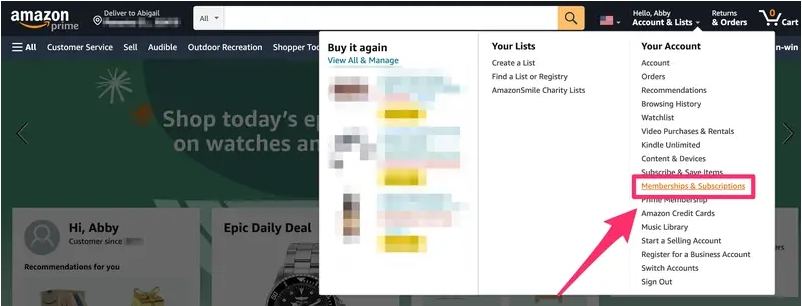
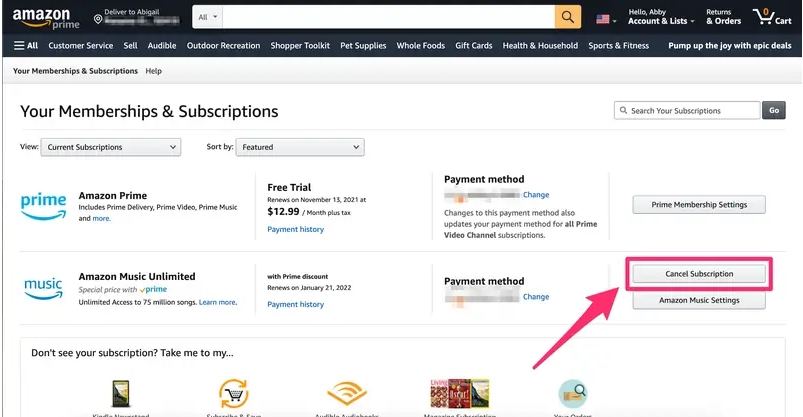
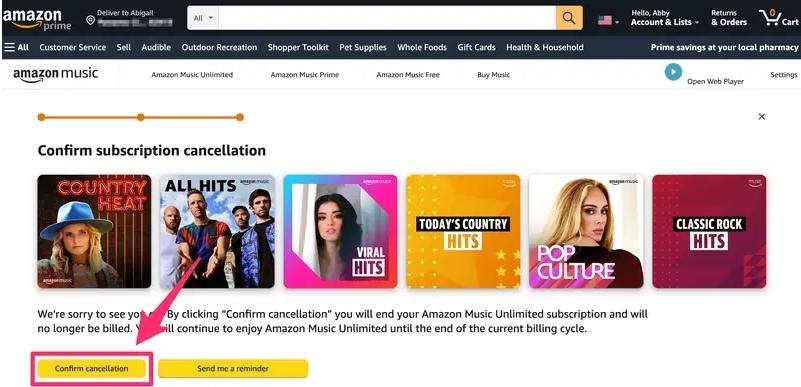
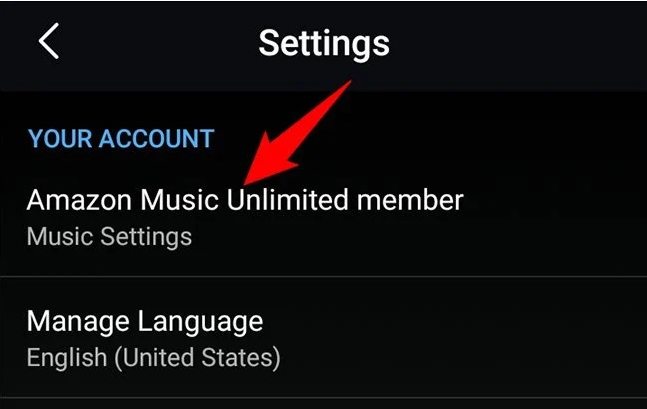
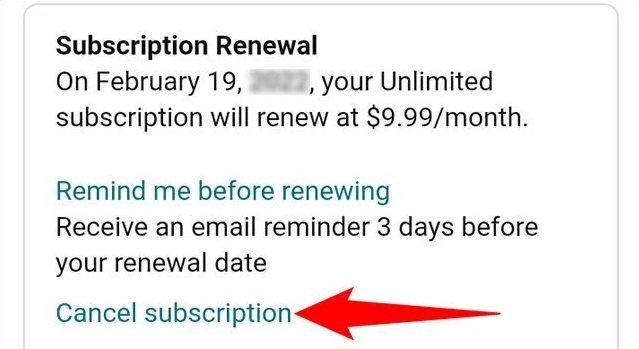
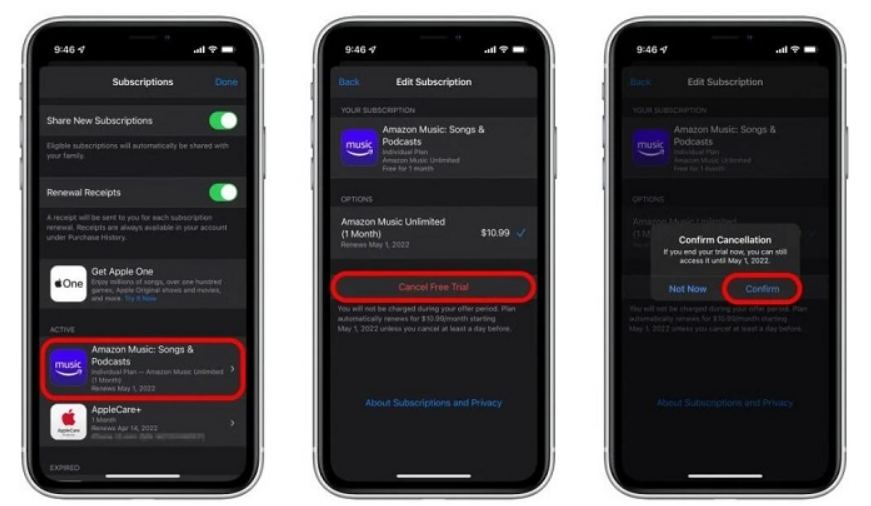
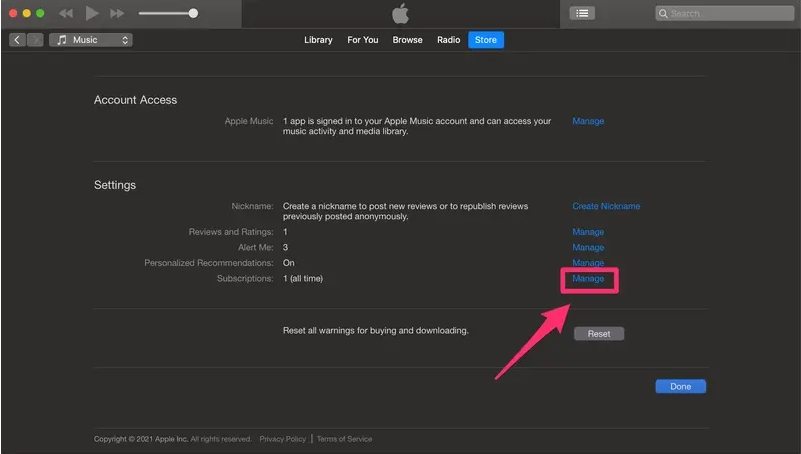




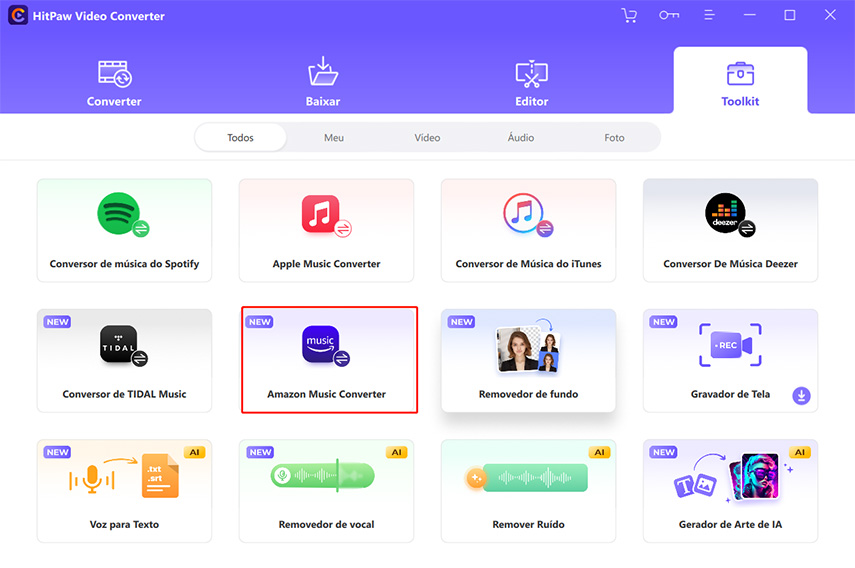
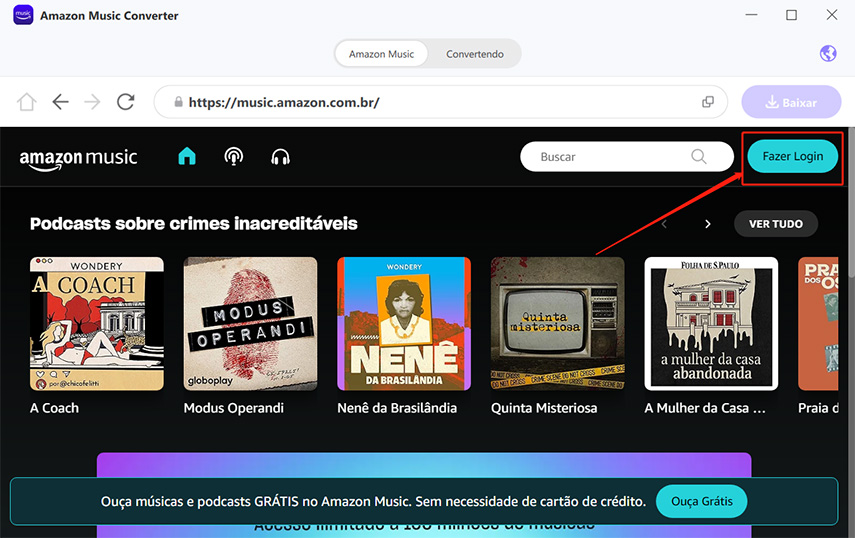







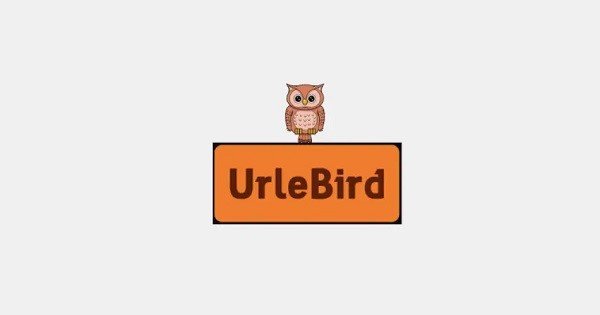


Pagina Inicial > Music Converter > Passo a Passo Simples de Como Cancelar a Assinatura do Amazon Music
Selecione a classificação do produto:
Joshua Hill
Editor-in-Chief
Trabalho como freelancer há mais de cinco anos. Sempre me impressiona quando encontro coisas novas e os conhecimentos mais recentes. EU acho que a vida é ilimitada, mas eu não conheço limites.
Ver todos os artigosDeixe um comentário
Crie sua revisão para artigos HitPaw